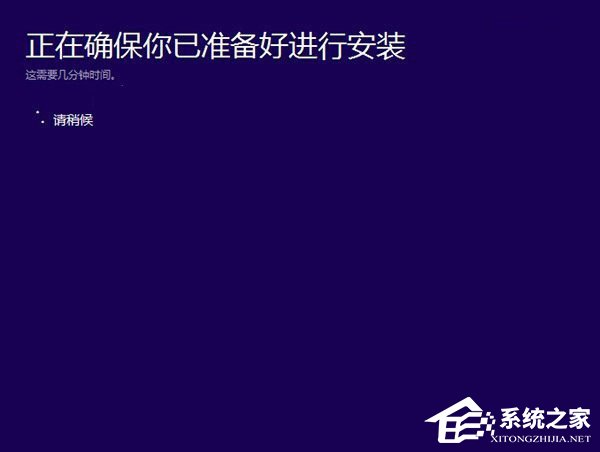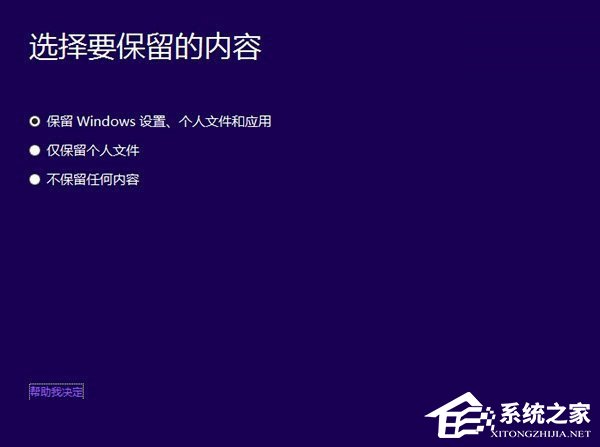Win7怎么升级Win10?win7升级win10方法详解 |
您所在的位置:网站首页 › windows如何升级win10 › Win7怎么升级Win10?win7升级win10方法详解 |
Win7怎么升级Win10?win7升级win10方法详解
|
当前位置:系统之家 > 系统教程 > Win7怎么升级Win10?
Win7怎么升级Win10?win7升级win10方法详解
时间:2019-09-05 15:40:39 作者:jiayuan 来源:系统之家 1. 扫描二维码随时看资讯 2. 请使用手机浏览器访问: https://m.xitongzhijia.net/xtjc/20190905/163287.html 手机查看 评论  本地下载
深度技术 GHOST WIN7 SP1 X64 五一劳动版 V2020.05
本地下载
深度技术 GHOST WIN7 SP1 X64 五一劳动版 V2020.05
大小:5.71 GB类别:深度技术Win7系统 下载:41883 现如今越来越多的PC用户开始升级Win10系统了,毕竟微软官方已经确认2020年便将停止对Win7系统的全部支持,仅靠第三方的维护实在是无法让人放心。不过,对部分“手残”党而言,从Win7升级到Win10仍有一定的难度!下面小编就来介绍一下升级的具体方法,小伙伴们可不要错过了。 方法步骤 1、下载Win10预览版镜像,需要注意的是,简体中文Win10预览版分为32位和64位系统,两种版本,如果电脑内存大于4GB,请下载64位版,如果内存不足4GB,选择32位版即可; 2、下载镜像后,Win7用户需要借助虚拟光驱运行,之后就可以看到如下Win10安装界面,首选是勾选上“同意协议”然后点击下一步,如下图所示:
许可条款 3、接下来会看到“正在保存你已准备好进行安装”的提示,这里主要是在进行环境监测,这里需要等待一会,直到底部的“下一步”可以点击为止,如下图所示:
升级win10 4、检查完成后,安装程序会列出你需要注意的事项,比如系统功能的缺失或现有软件的兼容性等,我们一般点击确定即可,如果检查后,没有出现需要注意的事项则会出现下图所示界面;
需要关注事项 5、接下来会见到如下“准备就绪,可以安装”的提示,由于我们这里是Win7覆盖升级Win10,因此可以勾选上保留此前已经安装的软件和应用等,之后直接点击底部的“安装”,如下图所示:
准备就绪 6、再下来这里还会具体的提示您,这里我们选择”保留Windows设置、个人文件和应用选项“,之后点击底部的“下一步”即可,如下图所示:
最后,就会进入升级Win10的过程了。 小编推荐:Win10系统下载 标签 Win10系统 win10如何自己重装系统Win7?Win7重装系统步骤 下一篇 > Win7电脑怎么打开蓝牙?蓝牙设置启用方法分享 相关教程 Win10一键进行重装的方法教程 用U盘重装系统怎么操作步骤? Win10蓝牙网络连接不上?Win10蓝牙网络连接异... Win10C盘满了怎么清理?Win10清理C盘的方法 Win10文件夹状态显示红叉怎么办?Win10文件夹... 占用空间小的Win10精简版?哪个Win10精简版占... Win10如何不让电脑自动更新?怎样不让Win10系... 能直接安装的Win10镜像 可以一键安装的Window... Dism++如何给Win10安装镜像打补丁?镜像文件... Win10专业版和家庭版哪个好?Win10专业版跟家...
Win7共享打印机报错0x0000011b完美解决 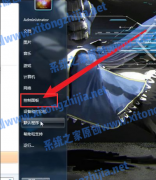
Win7电脑怎么连接蓝牙耳机?win7连接蓝牙耳机方法 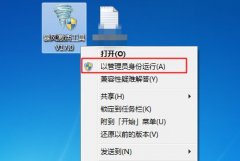
Win7不是正版黑屏怎么解决?Win7不是正版黑屏解决方法 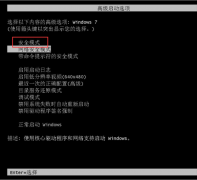
Win7系统注册表文件丢失或损坏Windows无法加载怎么解决? 发表评论共0条  没有更多评论了
没有更多评论了
评论就这些咯,让大家也知道你的独特见解 立即评论以上留言仅代表用户个人观点,不代表系统之家立场 |
【本文地址】
今日新闻 |
推荐新闻 |